官网下载地址:https://www.sordum.org/14479/windows-11-classic-context-menu-v1-0/
直接按零度视频演示的操作即可:https://www.freedidi.com/2382.html
如果你需要修改更多额外的功能,那么你可以接着往下看:
如果您想从 Windows 11 上下文菜单中删除“显示更多选项”条目并恢复 Windows 11 中的经典右键单击菜单,您可以使用以下注册表项。
通过注册表在 Windows 11 中恢复完整的右键单击上下文菜单
Windows 注册表编辑器 5.00 版
[HKEY_CURRENT_USERSoftwareClassesCLSID{86ca1aa0-34aa-4e8b-a509-50c905bae2a2}InprocServer32]
@=””
通过注册表获取默认的 Windows 11 上下文菜单
Windows 注册表编辑器 5.00 版
[-HKEY_CURRENT_USERSoftwareClassesCLSID{86ca1aa0-34aa-4e8b-a509-50c905bae2a2}]
应用上述注册表项后,您需要重新启动文件资源管理器以使设置生效。或者,您可以使用命令提示符来执行相同的任务。
使用 Cmd 在 Windows 11 上恢复经典上下文菜单
1. 以管理员权限打开 Cmd
2. 复制并粘贴以下代码,然后按 Enter
reg.exe 添加“HKCUSoftwareClassesCLSID{86ca1aa0-34aa-4e8b-a509-50c905bae2a2}InprocServer32” /f
使用 Cmd 在 Windows 11 上恢复默认上下文菜单
1. 以管理员权限打开 Cmd
2. 复制并粘贴以下代码,然后按 Enter
reg.exe 删除“HKCUSoftwareClassesCLSID{86ca1aa0-34aa-4e8b-a509-50c905bae2a2}” /f
注意:完成上述步骤后重新启动文件资源管理器。
如果您正在寻找在 Windows 11 中禁用或启用新上下文菜单而不是处理注册表项的一键式解决方案,您可以使用 Win 11 Classic Context Menu v 1.0 Portable freeware Application。它具有简约的界面使用第一个按钮“启用 Win 11 经典上下文菜单样式”按钮禁用 Windows 11 中右键单击菜单中的“显示更多选项”
相关文章
- 1 Windows 11 开始默认不读取A:软驱
- 2 K歌必备神器!全民K歌、K歌达人 支持电脑 手机 电视TV
- 3 Windows 11 开始默认不读取A:软驱
- 4 GibberLink 神奇的两 AI 加密对话! 完全开源,本地部署教程!
- 5 震惊!AI 竟秘密通信,人类完全听不懂!太离谱了!免费开源,可本地部署 GibberLink | 零度解说
- 6 Winhance – Windows 11 系统增强实用工具,系统瘦身优化神器!
- 7 Windows 11 Debloater Tool (可视化 UI 版) ,免费开源,一键去除电脑臃肿功能!
- 8 Windows 11 卡顿、运行慢?试试这两款优化神器,让电脑丝滑流畅、极速起飞! | 零度解说
- 9 AI 太强了!几分钟生成一首原创音乐,真实又好听,教程来了! | 零度解说
- 10 OmniHuman-1 多模态 “真人”视频生成项目! 效果真不错
-
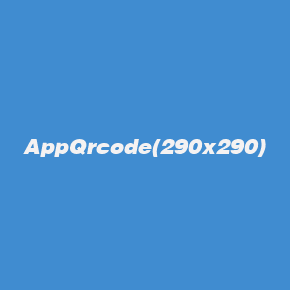 扫码下载安卓APP
扫码下载安卓APP
-
 微信扫一扫关注我们
微信扫一扫关注我们
 微信扫一扫打开小程序
微信扫一扫打开小程序
 微信扫一扫打开小程序
微信扫一扫打开小程序
-
返回顶部
![图片[1]-Windows 11 恢复到 win10的右键经典菜单 【Windows 11 Classic Context Menu v1.0】-零度博客](https://www.freedidi.com/wp-content/uploads/2021/10/2021-10-28-212131.png)
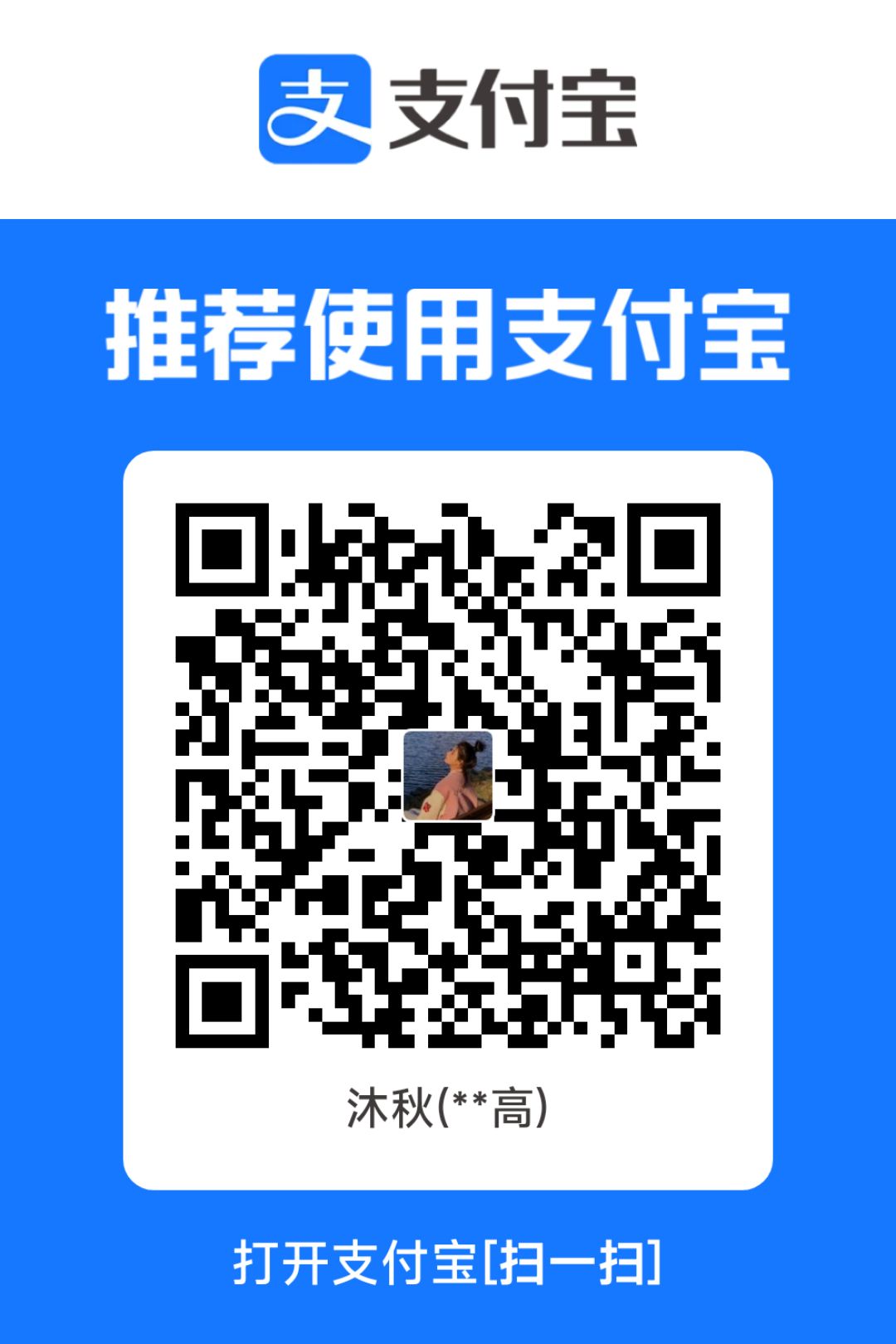
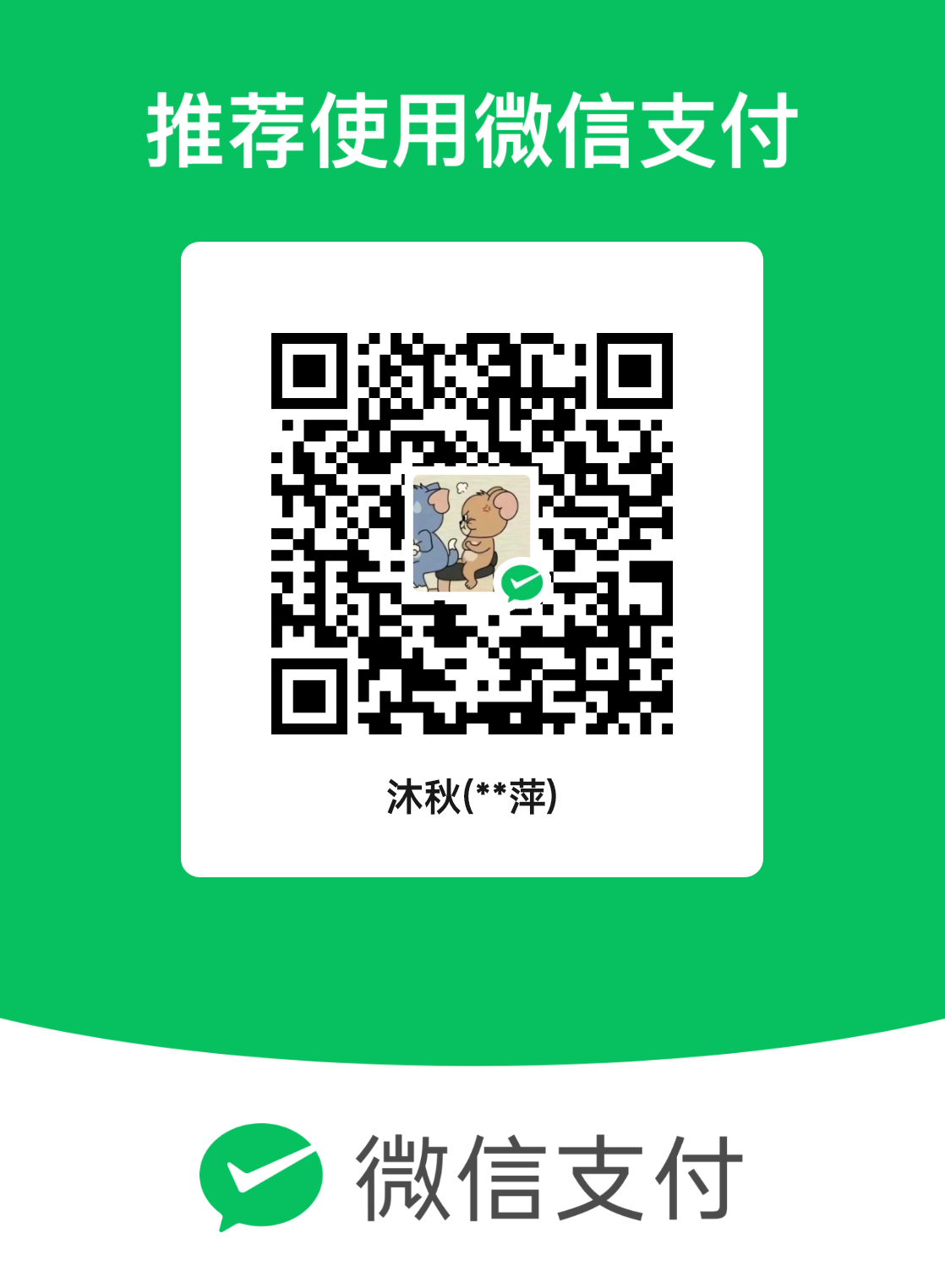
发表评论